So speichern Sie Overwatch-Highlights und wo finden Sie sie auf Ihrem Computer?
Overwatch ist ein teambasiertes Ego-Shooter-Spiel, das von Blizzard Entertainment entwickelt und veröffentlicht wurde. Obwohl Overwatch nicht kostenlos ist, spielen Millionen von Benutzern auf der ganzen Welt Overwatch. So können Sie mit vielen anderen Overwatch-Spielern ähnliche Themen besprechen. Sie können viele Overwatch-Gameplay-Aufzeichnungsvideos auf YouTube und anderen Online-Sites sehen. Wenn Sie Ihre Erfolge und großartigen Momente teilen möchten, können Sie Overwatch-Highlights oder Spielaufzeichnungssoftware von Drittanbietern verwenden.
Highlights ist die integrierte Bildschirmaufzeichnungsfunktion in Overwatch. Sie können die Top 5 von heute, kürzlich aufgenommene und gespeicherte Highlights abrufen, um kurze Clips aus früheren Overwatch-Spielen aufzuzeichnen. Es gibt jedoch diese oder jene Einschränkungen bei der Aufzeichnung des Overwatch-Gameplays. Auch wenn Sie Overwatch-Highlights auf Ihrem Computer speichern, benötigen Sie dennoch einen anderen Bildschirmrekorder, um Overwatch-Gameplay-Videos aufzuzeichnen und zu speichern.
In diesem Artikel erfahren Sie ausführlich, wie Sie kurze und lange Overwatch-Spielvideoclips aufnehmen. Einfach lesen und befolgen.
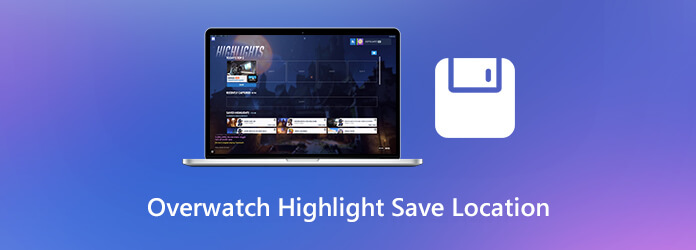
Overwatch-Highlights können keine langen Gameplay-Videos aufzeichnen. Sie können die letzten 12 Sekunden des Overwatch-Spiels aufzeichnen, bis zu 3 aktuelle Highlights pro Runde. Gleichzeitig können Sie bis zu 36 Overwatch-Highlights gleichzeitig speichern. Der Overwatch-Highscore, der Lebensretter und andere Highlights in den heutigen Top 5 werden nach 24 Stunden automatisch durch neue Highlights ersetzt.
Um die Einschränkungen für Overwatch-Highlights zu umgehen, können Sie verwenden Blu-ray Master-Bildschirmrekorder. Mit der Spielaufzeichnungssoftware können Benutzer stunden- oder sogar tagelang Video- und Audioaufnahmen des Overwatch-Gameplays machen. Es gibt keine maximale Aufnahmelänge. Sie können Hotkeys oder Bildschirmoptionen verwenden, um Overwatch-Highlights während des schnellen Spielens aufzuzeichnen. Hier sind die wichtigsten Funktionen, die Sie erhalten können.
Schritt 1Starten Sie Blu-ray Master Screen Recorder nach der Installation. Um Overwatch-Highlights und Gameplay-Videos aufzunehmen und zu speichern, wählen Sie Videorecorder in der Hauptschnittstelle.

Schritt 2Wählen Sie das Overwatch-Fenster als Bildschirmaufnahme-Oberfläche. Um Overwatch-Spielvideos mit Audio aufzunehmen, aktivieren Sie Systemsound. Natürlich können Sie je nach Bedarf Voiceover und Webcam-Overlay hinzufügen.

Schritt 3Klicken AUFNAHME um die Overwatch-Aufnahme zu starten. Sie können während der Aufnahme in Overwatch einen Screenshot bearbeiten und erstellen.

Schritt 4Klicken Sie nach der Aufnahme auf Spielen um eine Vorschau zu erhalten. Klicken Sie abschließend auf Speichern um die besten Highlights von Overwatch als MP4 und in anderen Formaten zu speichern.

Darüber hinaus können Sie Overwatch kostenlos mit dem kostenlosen Online-Bildschirmrekorder von Blu-ray Master aufzeichnen. Mit dem Online-Erfassungstool für Overwatch-Highlights können Benutzer Spielvideo aufnehmen mit Audio bis zu 24 fps. Das Standardausgabevideoformat ist WMV.
Overwatch speichert Highlights nicht automatisch auf Ihrem Computer. Sie müssen daher Maßnahmen ergreifen, um Overwatch-Highlights manuell unter Windows oder Mac zu speichern. Hier ist das Tutorial zum Speichern von Highlights in Overwatch.
Schritt 1: Öffnen Sie Overwatch. Wählen Sie Bedienelemente und wechseln Sie zum Anforderungshighlight Bereich.
Schritt 2: Verwenden Sie die Hotkeys für Overwatch-Highlights, um einen Screenshot zu machen. Das Video mit den Overwatch-Highlights wird nach dem Drücken unter „Zuletzt aufgenommen“ gespeichert.
Schritt 3: Öffne das Highlights-Menü. Wähle das Overwatch-Highlight-Video aus, das du speichern möchtest. Wähle dann Aufzeichnen aus dem Rechtsklickmenü.
Schritt 4: Nehmen Sie weiter auf, um die Highlights von Overwatch auf dem PC zu speichern.
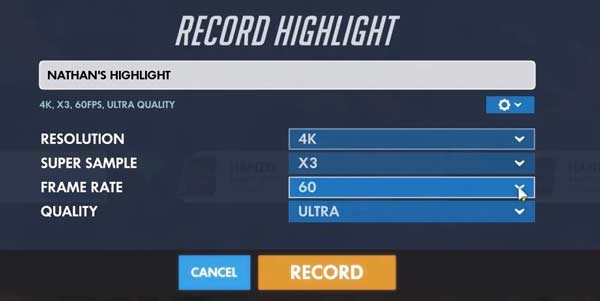
Wo werden dann deine 12-Sekunden-Highlights von Overwatch gespeichert? Um alle deine Overwatch-Highlights zu finden, kannst du zu Unterlagen Ordner. Suchen und klicken Sie auf Overwatch Ordner. Dies ist der Standardausgabeordner für alle Highlights. Sie finden alle Overwatch-Highlight-Videos im MP4-Format. Später können Sie jeden beliebigen Media Player verwenden, um Overwatch-Highlights anzusehen.
Wie ändere ich den Speicherort für aufgezeichnete Highlights von Overwatch?
Stellen Sie zunächst sicher, dass Overwatch geschlossen ist. Drücken Sie Windows auf Ihrer Tastatur. Geben Sie dann %Documents% ein und drücken Sie Eingeben auf der Tastatur. Gehe zu den Overwatch-Einstellungen über \Dokumente\Overwatch\Einstellungen. Öffne eine Datei namens Settings_v0.ini. Finde FilmExport und fügen Sie unten [MovieExport. 1] hinzu. Fügen Sie später mit VideoPath = „“ hinzu, wo Sie Ihre Overwatch-Highlights speichern möchten. Speichern Sie Ihre Änderungen und starten Sie Overwatch neu. So ändern Sie den Speicherort für Overwatch-Highlights.
Wie speichere ich Overwatch-Highlights in 1080p?
Sie können die Highlight-Einstellungen ändern, um Overwatch-Highlights in 1080p, 720p und anderen Auflösungen zu speichern. Im Overwatch-Speicher-Highlight Öffnen Sie im Fenster die Liste „Auflösung“, um die Videoauflösung zu ändern. Darüber hinaus können Sie vor dem Exportieren die Bildrate, die Videoqualität und das Super Sample anpassen.
Wie teile ich Overwatch-Highlights auf PS4?
Sie können Highlights teilen, indem Sie auf die Aktie Taste links neben dem Touchpad. Wenn Sie Overwatch-Highlights auf PS4 nicht teilen können, können Sie zu Einstellungen ermöglichen Teilen und Senden.
Alles in allem können Sie mit den oben genannten Schritten Overwatch-Highlights speichern. Oder Sie können den Standardspeicherort für Overwatch-Highlights an einen beliebigen Ort ändern. Wenn Sie das Overwatch-Gameplay über einen längeren Zeitraum aufzeichnen möchten, können Sie Blu-ray Master Screen Recorder kostenlos herunterladen und es gleich ausprobieren.
Mehr lesen
Ultimativer Leitfaden zum Konvertieren von M4V in MP4
Ist M4V dasselbe wie MP4? Wie konvertiere ich M4V in MP4 unter Windows? Gibt es einen kostenlosen M4V-zu-MP4-Konverter für Mac? Dieser Beitrag zeigt 5 einfache Möglichkeiten, M4V in MP4 auf Mac, Windows-PC und kostenlos online zu konvertieren.
League of Legends Replay – So können Sie LOL Replay ganz einfach erfassen und herunterladen
League of Legends bietet die standardmäßige LOL-Wiedergabefunktion zum Aufzeichnen von Gameplay-Videos. Weitere Einzelheiten zum einfachen Anzeigen, Aufzeichnen und Herunterladen der Dateien finden Sie im Artikel.
So zeichnen Sie Pokémon GO auf Android und iPhone auf
Wie nehme ich Pokémon GO auf? Dieser Beitrag zeigt Ihnen zwei einfache Möglichkeiten, Pokémon GO in hoher Qualität auf Ihrem Android und iPhone aufzunehmen.
2 Möglichkeiten, Clash of Clans auf Android ohne Rooting aufzunehmen
Suchen Sie immer noch nach der besten Clash of Clans-Bildschirmaufzeichnungs-App? Hier finden Sie die detaillierten Schritte zum Aufzeichnen von Clash of Clans auf Android ohne Rooting. In diesem Artikel finden Sie zwei einfache Optionen.